Как исправить ошибку «загруженный файл превышает директиву upload_max_filesize в php ini»
Опубликовано: 2023-04-07Любая ошибка на вашем сайте WordPress может быть очень неприятной. Но ошибку « загруженный файл превышает директиву upload_max_filesize в php ini » может быть трудно обойти, если вы не знаете, как это сделать.
Это сообщение появляется всякий раз, когда вы загружаете большие файлы. Такие вещи, как изображения, видео, темы, плагины и другие файлы WordPress, которые могут быть очень большими. Когда они слишком велики, этот код ошибки говорит вам, что вам нужно немного их обрезать. Обычно это означает потерю ценного контента, что является огромным недостатком для вашего бренда.
Но не больше. К концу этой статьи вы будете знать, как исправить ошибку «загруженный файл превышает директиву upload_max_filesize в PHP ini» в WordPress. Таким образом, вы можете опубликовать свой контент и перейти к следующей задаче.
Самое приятное то, что исправить это намного проще, чем вы думаете. Все, что вам нужно сделать, это увеличить лимит загрузки сервера по умолчанию. Но не волнуйтесь, мы расскажем вам, что делать.
TL;DR : используйте плагин резервного копирования, прежде чем вносить какие-либо изменения или пытаться загрузить свою работу на свой сайт WordPress. Таким образом, вы не потеряете ничего из своей работы. Вы можете мгновенно восстановить предыдущую версию, чтобы не начинать заново. После восстановления сохраненной резервной копии выполните шаги, описанные ниже, чтобы исправить файл upload_max_filesize .
Что такое ошибка «загруженный файл превышает директиву upload_max_filesize в php ini»?
Загруженный файл превышает директиву upload_max_filesize в php ini — это код ошибки, который иногда появляется при загрузке больших файлов в WordPress. Это означает, что файл, который вы пытаетесь загрузить, слишком велик для вашего сервера. Но это не значит, что вы никогда не сможете загрузить свой файл в WordPress. Все, что вам нужно сделать, это изменить ограничения в соответствии с вашими потребностями.

Вы можете посмотреть текущий максимальный размер загружаемого файла тремя различными способами.
Чтобы проверить максимальный размер загружаемого файла в WordPress, выберите «Медиафайлы» > «Добавить новый» . Вы увидите сообщение, отображаемое внизу, в котором точно указан максимальный размер файла.
Еще один способ проверить максимальный размер файла — использовать инструмент Site Health Info . Перейдите вниз к раскрывающемуся списку «Обработка мультимедиа» . Здесь вы найдете значение максимального размера файла .
Вы также можете найти эту информацию в раскрывающемся меню «Сервер» в инструменте «Информация о работоспособности сайта» . Вы узнаете, насколько большими могут быть ваши файлы, рядом с Максимальный размер файла для загрузки .
Эти ограничения на размер загружаемых файлов устанавливаются вашим провайдером веб-хостинга. Возможно, вам придется перейти на другой план или попросить веб-хостинг изменить эти ограничения для вас.
К счастью, некоторые веб-хостинги позволяют своим пользователям преодолевать эти ограничения. (Подробнее об этом через минуту.)
В чем причина того, что загруженный файл превышает директиву upload_max_filesize в ошибке php.ini
Так почему же все-таки возникает эта ошибка? Почему веб-хостинги просто не позволяют загружать файлы любого размера?
Веб-хосты отвечают за распределение ресурсов своего сервера на множество веб-сайтов одновременно. Установка предела того, к какой части этого пространства имеет доступ каждый пользователь, помогает двумя способами. Во-первых, это помогает сохранить ресурсы для других пользователей. А во-вторых, это помогает поддерживать быструю и бесперебойную работу сервера. Каждый выигрывает от этих ограничений размера файла большую часть времени. Но это очень раздражает, когда вы пытаетесь загрузить свежий контент.
Максимальный размер файла определяется директивой upload_max_filesize . Вы можете найти его в файле php.ini . Вот где вторая часть сообщения об ошибке «загруженный файл превышает директиву upload_max_filesize в php ini».
Поскольку веб-хост (не WordPress) установил определенные ограничения на размер каждого загружаемого файла, вы можете загружать только те файлы, которые меньше этого ограничения. Например, если вы попытаетесь загрузить файл размером 130 МБ, а для параметра upload_max_filesize установлено значение 128 МБ, вы получите сообщение об ошибке.
Как исправить сообщение об ошибке «загруженный файл превышает директиву upload_max_filesize в php ini»
Есть несколько способов избавиться от ошибки «загруженный файл превышает директиву upload_max_filesize в php ini» в WordPress. Очень раздражает сталкиваться с этим каждый раз, когда вы пытаетесь загрузить новый контент. Вы можете попытаться обойти это. Но проблемы возникают, когда пользователи пытаются уменьшить размер файла. А в некоторых случаях этот файл или веб-страница исчезают навсегда. Если у вас нет резервной копии, конечно.
Прежде чем мы подробно расскажем о шести различных способах увеличения ограничения размера файла в WordPress, давайте серьезно. Важно иметь резервную копию всех ваших файлов, чтобы предотвратить потерю данных в случае, если что-то пойдет не так. Случаются несчастные случаи, и иногда попытка исправить ошибку может привести к повреждению или потере вашего контента.
Чтобы предотвратить этот кошмар, вам следует сделать резервную копию вашего веб-сайта WordPress , прежде чем использовать какие-либо советы из этой статьи. Как? Лучшее решение для этого — BlogVault. Он прост в использовании, потому что вы можете перенести весь веб-сайт за считанные минуты без каких-либо ручных усилий. А BlogVault отслеживает все изменения, происходящие с вашим сайтом. Кроме того, это помогает устранять любые проблемы с вашим сайтом.
Вот шесть способов исправить «загруженный файл превышает директиву upload_max_filesize в php ini» в WordPress:
Отредактируйте или создайте phpini через FTP
Изменение файла php.ini переопределит настройки вашего сервера, включая upload_max_filesize. Поскольку это источник проблемы, эта стратегия может помочь исправить ошибку.
- Найдите файл php.ini в корневой папке.
- Затем подключитесь к своему веб-сайту с помощью FTP-клиента .
- Откройте файл php.ini (создайте резервную копию), а затем найдите upload_max_filesize = 128M , щелкнув правой кнопкой мыши php.ini. (перейдите к шагу 5, если он не существует)
- Измените значение на соответствующий размер файла для ваших нужд.
- Если у вас нет существующего файла php.ini, вам необходимо создать новый файл в корневой папке.
- Теперь отредактируйте созданный вами файл php.ini и добавьте следующий код :
upload_max_filesize = 128M
- Сохраните изменения и загрузите через FTP, когда закончите.
Поскольку это файл, который включен в загруженный файл, превышает директиву upload_max_filesize в коде ошибки php ini, это должно быть быстрое исправление! Однако успех этой стратегии зависит от настроек вашего веб-хостинга. Если у вас нет доступа к этому файлу, попробуйте вместо этого отредактировать .htaccess.
Изменить .htaccess
Файл .htaccess позволяет вам управлять конфигурацией вашего веб-сервера. Хотя некоторые хосты не разрешают пользователям доступ, многие разрешают. Если ваши веб-хостинги позволяют это, вы можете отредактировать файл .htaccess, чтобы увеличить максимальный размер загружаемого файла. Это довольно простой способ исправить эту ошибку загрузки. Но это очень важный файл, поэтому будьте осторожны, прежде чем вносить какие-либо изменения.
Вот как изменить директиву upload_max_filesize через .htaccess:
- Найдите файл .htaccess через файловый менеджер вашего хостинг-провайдера или через FTP.
- Затем откройте файл .htaccess с помощью редактора кода или отредактируйте его непосредственно из файлового менеджера.
- Затем добавьте этот код в файл (со значениями, которые вам нужны для загрузки файла):
php_value upload_max_filesize 32M
php_value post_max_size 64M
php_value memory_limit 128M
php_value max_execution_time 300
php_value max_input_time 300

У каждого хостинг-провайдера может быть свой процесс, поэтому, если у вас возникли проблемы с поиском файла .htaccess, обратитесь к своему провайдеру.
По состоянию на май 2022 года в тройку лучших веб-серверов входят Nginx (34%), Apache (32%) и Cloudflare (21%). Если этот трюк не сработает, возможно, вам придется попробовать отредактировать Nginx. Редактирование Nginx может быть немного сложнее, поэтому мы рекомендуем нанять бэкэнд-разработчика, который поможет изменить максимальный размер файла. Бэкенд-разработчики-фрилансеры берут за свою работу от 60 до 100 и более долларов в час.
Изменить Nginx
Если ваш сайт WordPress работает на Nginx, то исправление загруженного файла, превышающего директиву upload_max_filesize в ошибке php ini, немного сложнее. Вам нужно будет отредактировать файл php.ini и файл nginx.config .
- Найдите файл php.ini в /etc/php/7.4/fpm/php.ini.
- Затем добавьте этот код :
upload_max_filesize = 64M
post_max_size = 128M
- Используйте этот код , чтобы сохранить изменения:
Перезапуск службы sudo php7.4-fpm
- Найдите файл nginx.conf в /etc/nginx/nginx.conf или $ locate nginx.conf.
- Объявите директиву client_max_body_size внутри одного из следующих блоков: блока http {…}, блока server {…} или блока location {…}.
Вот как объявить в блоке http {…} :
http {
…
client_max_body_size 128M;
}
Вот как объявить в блоке server {…} :
сервер {
…
client_max_body_size 128M;
}
Вот как объявить в блоке location {…} :
местоположение / файлы {
…
client_max_body_size 128M;
}
- Сохраните и перезапустите с этим кодом, и все готово!
Редактировать phpini через Cpanel
Если ваш веб-хостинг использует cPanel, вам повезло! Это может быть самая простая стратегия для увеличения максимального размера загружаемого файла. CPanel — это платформа, которую многие веб-хосты используют для управления конфигурациями своих серверов. Некоторые хосты разрешают своим пользователям доступ к cPanel, в то время как другие держат эту стратегию за замком. В этом случае вам может потребоваться позвонить вашему хостинг-провайдеру.
У вас должна быть возможность редактировать директиву upload_max_filesize в файле php.ini на панели инструментов cPanel.
- На панели инструментов выберите «Выбор версии PHP» > «Параметры/параметры PHP». Если он недоступен, найдите MultiPHP INI Editor .
- Затем выберите свой сайт WordPress из выпадающего меню .
- Теперь найдите директиву upload_max_filesize и увеличьте значение в соответствии с вашими потребностями.
Не забудьте сохранить! Попросите вашего провайдера веб-хостинга предоставить конкретные инструкции по увеличению директивы upload_max_filesize в cPanel.
Используйте плагин WordPress, чтобы увеличить размер загружаемого файла
Другой метод, который вы можете использовать для увеличения максимального лимита загрузки файлов для вашего сайта WordPress, — это использование плагина. Это верно. Для этой стратегии код не требуется. Если вам не совсем удобно писать код в WordPress, то это может быть лучшим вариантом для начала.
- Установите и активируйте плагин WP Увеличить размер загружаемого файла .
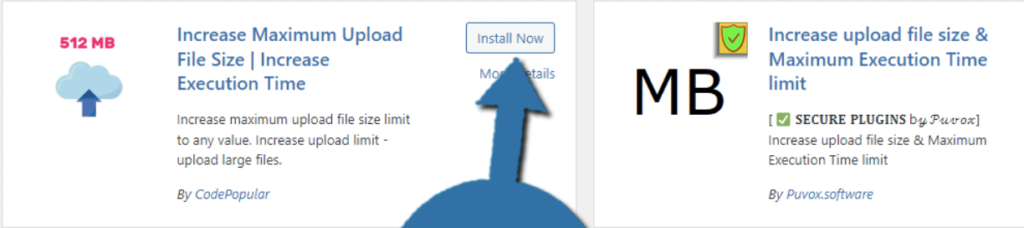
- Затем перейдите в «Медиа» > «Увеличить лимит загрузки» в панели администратора WordPress.
- В раскрывающемся списке рядом с «Выбрать максимальный размер загружаемого файла» выберите более подходящий предел для ваших нужд.
- Сохраните изменения, когда закончите.
Не забывайте! Вы по-прежнему ограничены вашим веб-хостингом, поэтому для выбора будут доступны только доступные ограничения.
Есть также несколько других плагинов, которые вы можете использовать, чтобы уменьшить размер файла, включая изображения, видео и другие определенные элементы.
Связаться со службой поддержки хоста
Все эти стратегии — отличные способы исправить загруженный файл, превышающий директиву upload_max_filesize в ошибке php ini. Но если вы плохо разбираетесь в коде или не можете понять, как изменить настройки размера файла, возможно, вам придется вызвать подкрепление.
Одним из преимуществ работы с провайдерами веб-хостинга является то, что они предлагают своим клиентам круглосуточную поддержку. Иногда это так же просто, как связаться с вашим хостом и попросить его увеличить максимальный размер загружаемого файла для вас. Это очень распространенный запрос, поэтому у вашего хостинг-провайдера не должно возникнуть проблем с поиском решения для загрузки необходимого вам контента.
Чтобы проверить, сработала ли ваша стратегия, вернитесь в «Медиа» > «Добавить новый» на панели управления WordPress. Взгляните на максимальный лимит загрузки внизу. Соответствует ли это число, которое вы установили? Если ваш код был добавлен правильно и ваши изменения правильно сохранены, вы должны увидеть значение, которое вы ввели одним из приведенных выше методов, в качестве нового максимального размера файла.
Подведение итогов
Теперь вы знаете, как исправить ошибку «загруженный файл превышает директиву upload_max_filesize в php ini». Помните, что если у вас все еще есть проблемы, лучше всего связаться с вашим веб-хостингом. И не забудьте сделать резервную копию вашей базы данных WordPress на случай, если вы потеряете всю свою тяжелую работу, пытаясь уместить файл в пределах max_file_size.
Наличие отличного плана резервного копирования, который позволяет планировать и автоматизировать резервное копирование, обеспечивает безопасность вашей работы, не добавляя дополнительных шагов к творческому процессу. BlogVault предлагает резервные копии в реальном времени, которые хранятся на их серверах. С глаз долой, из сердца вон, зарегистрируйтесь в BlogVault.
Часто задаваемые вопросы
Есть ли у WordPress ограничение на максимальный размер файла?
Сам WordPress не несет ответственности за установку максимального количества файлов для вашего сайта. Ваш максимальный размер файла устанавливается вашим хостинг-провайдером. Обычно каждый уровень имеет возрастающие ограничения на размер файла. Однако каждый веб-хостинг немного отличается. Если вы работаете в WordPress, максимальный размер загрузки составляет от 2 МБ до 150 МБ в зависимости от настроек вашего веб-хостинга.
Каков максимальный лимит загрузки файлов в PHP?
Максимальный размер загружаемого файла для PHP-скриптов по умолчанию установлен на 128 МБ. Но каждый провайдер веб-хостинга диктует ограничения максимального размера файла для своих пользователей в зависимости от скорости, доступности и ценовой категории. Вы можете проверить максимальный лимит загрузки файлов в PHP в WordPress. Перейдите в Медиа > Добавить новый. Вы увидите сообщение, отображаемое внизу, в котором точно указан максимальный размер файла.
Как увеличить максимальный размер загружаемого файла?
Есть несколько методов, которые могут использовать создатели для увеличения максимального размера загружаемого файла. WordPress позволяет пользователям увеличивать максимальный размер загрузки. Но есть одна загвоздка. Пользователи могут увеличивать размер загрузки только в том случае, если это позволяет веб-хост. В некоторых случаях единственный способ увеличить максимальный размер загружаемого файла — обратиться в службу поддержки вашего веб-хостинга. Но в этой статье подробно рассказывается, как увеличить максимальный размер загружаемого файла, добавив код в .htaccess, отредактировав файл WPconfig, изменив php.ini через FTP, отредактировав php.ini через cPanel или даже используя плагин WordPress.
Как уменьшить размер файла для загрузки?
Если у вас нет вариантов или у вас есть крайний срок, вы можете уменьшить размер файла, если планируете его загрузить. Некоторый контент имеет больший вес на вашем сайте, чем другие. Общий размер веб-страницы включает в себя все, что составляет содержимое страницы, а также файлы, из которых создается страница.
Начните с того, что избавьтесь от фото и видео, которые вам не нужны. Затем удалите ненужный код с вашего веб-сайта, объединив таблицы стилей и скрипты вашего сайта. После этого вы должны уменьшить все ненужные шрифты. Использование сети доставки контента — полезный инструмент, который помогает автоматически уменьшить размер загрузки. Для таких вещей, как изображения и видео, вам придется сжимать их с помощью такого инструмента, как CSS Sprites.
Влияет ли уменьшение размера файла на качество?
Распространено заблуждение, что уменьшение размера файла влияет на качество фотографии, видео или веб-страницы. Уменьшение размера файла никак не связано с разрешением. Все дело в сокращении объема кода, необходимого для публикации вашего контента в Интернете.
